Introdução ao uso de comandos no Linux
O Linux é conhecido por seu poder, estabilidade e flexibilidade, especialmente quando acessado via terminal. Dominar os comandos essenciais do Linux é indispensável para administradores de sistemas, desenvolvedores, profissionais DevOps e entusiastas da tecnologia. Neste guia, abordaremos comandos úteis no Linux, explicando suas funcionalidades, sintaxes e casos de uso prático. Cada comando apresentado aqui é uma ferramenta indispensável no dia a dia de quem busca controle e eficiência em ambientes baseados em Unix.
1. Comando ls: Listar arquivos e diretórios
O ls é utilizado para listar o conteúdo de diretórios.
ls -l /home/usuarioA opção -l exibe os detalhes dos arquivos em formato de lista, como permissões, número de links, proprietário, grupo, tamanho e data de modificação.
2. Comando cd: Navegação entre diretórios
Permite alterar o diretório de trabalho.
cd /etc/nginxUse cd .. para subir um nível na hierarquia de diretórios ou cd ~ para retornar ao diretório pessoal.
3. Comando pwd: Mostrar diretório atual
Exibe o caminho absoluto do diretório atual.
pwd4. Comando mkdir e rmdir: Criar e remover diretórios
mkdir cria diretórios, enquanto rmdir remove diretórios vazios.
mkdir projetos
rmdir projetos5. Comando rm: Remover arquivos e diretórios
Utilizado para deletar arquivos ou diretórios recursivamente.
rm -rf /tmp/arquivosCuidado com a opção -rf, pois remove tudo sem confirmação.
6. Comando cp: Copiar arquivos e diretórios
Permite copiar arquivos ou diretórios para outro local.
cp arquivo.txt /backup/
cp -r pasta/ /backup/7. Comando mv: Mover ou renomear arquivos
Usado para mover arquivos ou renomeá-los.
mv antigo.txt novo.txt
mv arquivo.txt /home/usuario/8. Comando find: Localizar arquivos no sistema
Permite buscar arquivos com base em critérios como nome, tipo, data e tamanho.
find /var/log -name "*.log"9. Comando grep: Buscar por conteúdo em arquivos
Excelente para localizar padrões de texto em arquivos ou saídas de outros comandos.
grep "erro" /var/log/syslog10. Comando top e htop: Monitoramento de processos
top exibe os processos em tempo real. Já htop é uma versão interativa mais amigável.
top
htop11. Comando ps e kill: Gerenciar processos
ps lista processos ativos e kill envia sinais para encerrá-los.
ps aux | grep nginx
kill -9 123412. Comando df e du: Análise de uso de disco
df -h mostra uso de espaço em disco. du avalia o tamanho de arquivos e diretórios.
df -h
du -sh /var/log13. Comando chmod e chown: Permissões e propriedade
chmod altera permissões. chown altera o proprietário de arquivos e pastas.
chmod 755 script.sh
chown usuario:grupo arquivo.txt14. Comando tar e gzip: Compactar e descompactar arquivos
Essenciais para backups e transporte de dados.
tar -czvf backup.tar.gz /home/usuario/
tar -xzvf backup.tar.gz15. Comando nano e vim: Editores de texto no terminal
nano é simples e direto, vim é poderoso e requer prática.
nano arquivo.txt
vim arquivo.txt16. Comando ssh: Conexão remota segura
Estabelece conexões remotas criptografadas com outros sistemas Linux.
ssh usuario@192.168.1.10017. Comando crontab: Agendamento de tarefas
Permite programar scripts e comandos para execução automática em horários definidos.
crontab -eExemplo: rodar backup todo dia às 2h.
0 2 * * * /home/usuario/backup.sh18. Comando wget e curl: Transferência de arquivos via terminal
wget é usado para baixar arquivos; curl também serve para requisições HTTP, APIs e testes de rede.
wget https://dominio.com/arquivo.zip
curl -I https://google.com19. Comando alias: Criar comandos personalizados
Permite definir atalhos para comandos frequentes.
alias atualizar='sudo apt update && sudo apt upgrade'20. Comando man: Manual de ajuda
Exibe o manual de qualquer comando instalado no sistema.
man tarConsiderações finais
O domínio de comandos úteis no Linux é um diferencial essencial para quem deseja operar servidores com segurança, rapidez e precisão. O terminal é a alma do Linux, e conhecê-lo a fundo significa dominar uma das ferramentas mais poderosas do mundo da tecnologia.
Com o tempo, esses comandos se tornarão parte natural do seu fluxo de trabalho. Se você administra servidores, trabalha com cloud computing, ou apenas quer controlar melhor sua máquina, este guia será seu companheiro de linha de comando.